
先日、iPhoneアプリをリリースする前にダウンロードURLを取得する方法を紹介しました。
AndroidアプリのダウンロードURLはiPhoneよりも簡単に取得することができるので紹介します。
はじめに
前回紹介した「iPhoneアプリ」のダウンロードリンクを取得する方法はこちらの記事で紹介しているので、確認しておいてください。
この記事で紹介した方法はiPhoneようなので、Androidの場合は使えません。
Androidではもっと簡単に取得することができます。
では早速見ていきましょう。
AndroidアプリのURL
Androidアプリのダウンロードリンクは以下のように構成されています。
https://play.google.com/store/apps/details?id=アプリID
このようになっているので、それぞれのアプリでURLの違いはアプリIDだけですね。
ですので、このアプリIDをリリース前に取得できていればIDを書き換えればリリース前でもURLを取得できるということになります。
このアプリIDはアプリ開発時に設定する「Bundle Identifer」です。
Bundle Identiferは必ず設定しなければならない項目です。
ではどこから設定するのか紹介していきます。
Bundle Identifier
ここからはBundle Identifierの設定方法を説明していきます。
私の場合、Unityで開発しているので、Unityで作成したアプリでBundle Identifierを設定する方法を紹介します。
Unityを起動したら「File > Build Settings」を開いてください。
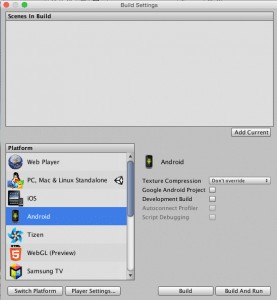
プラットフォーム選択を「Android」に変更した後で、Player Settingsを開きます。
以下のようなウィンドウが開くので、確認してください。
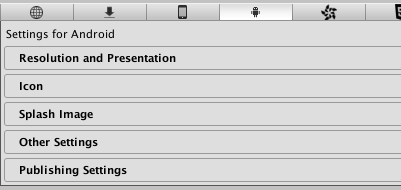
上のタブからWebやiPhone、Androidなどに切り替えることができるので、「Player Settings」を選択するときにAndroidに変更し忘れてしまった場合は、ここから変更することもできます。
AndroidアプリのBundle Identifierを設定する場合は「Other Settings」を開いてください。
この中に「Bundle Identifier」を設定する箇所があるので編集します。
「Identification」を探しましょう。
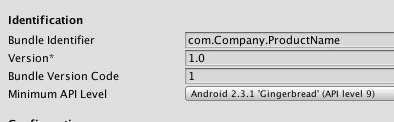
この画像では「com.Company.ProductName」がIDにあたります。
ここを任意のIDに変更することで、リリース後のアプリIDの部分を指定することができます。
VersionやBundle Version Codeなどはアプリアップデート時に設定することになります。
つまり、このようにデフォルトの状態であれば、リリース後のURLは以下のようになります。
https://play.google.com/store/apps/details?id=com.Company.ProductName
後はリリース前にリンクを記述したい箇所にこのようなURLを記述すれば実装できます。
また今回は関係ありませんが、これらの項目に軽く触れておきます。
Versionはそのままの意味で、アプリのバージョンを書く箇所になります。
アップデート時には1.01のように値をあげます。
Bundle Version Codeはバージョンアップした回数を記述するようなもので、バージョンアップするタイミングで1.01ではなく、1ずつ上げていきます。
SNSでシェアする
iPhoneのURLを取得する記事でも紹介したのですが、SocialConnectorというプラグインを使うことで、簡単に任意のタイミングでスクリーンショットを撮影し、その画像付きでツイートできるようになります。
画像の保存先や、画像の取得に失敗することがありますので実装を検討している場合は確認してみてください。
まとめ
今回紹介した方法を使えば、リリースする前のアプリであってもURLを取得することができるようになりました。
Unityアプリ以外でBundle Identifierの設定をどのようにしているのかはわかりませんが、何かしら設定できるのだと思います。
ではまた。
























































